Создание скелета водителя
Мы создадим только половину скелета персонажа, которую симметрично отразим после настройки весов.
Создание скелета начнем с костей ноги. Для этого необходимо создать три кости, соответствующие бедру, голени и ступне.
При создании скелета не забывайте давать всем костям индивидуальные названия. Это значительно облегчит вашу дальнейшую работу с ними, например, настройку весов.
Начнем с бедренной кости. Размещать скелет будем внутри оболочки, поэтому следует сделать ее полупрозрачной. Для этого установите флажок Display › X-Ray (Отображение › Просвечивать) в окне проекции – рис. 5.11.
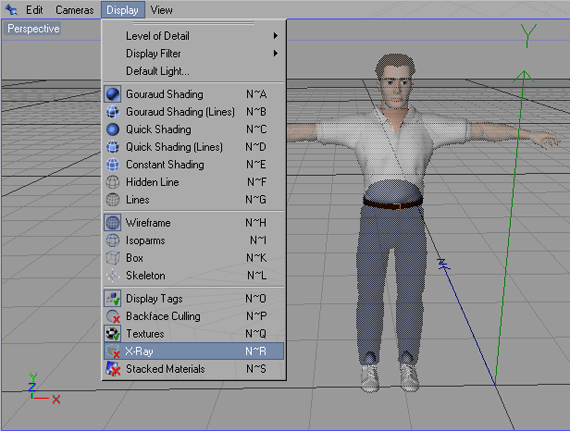
Рис. 5.11. Сделайте оболочку полупрозрачной, установив флажок Display › X-Ray
Для создания первой кости щелкните по кнопке Add Bend Deformation и, удерживая кнопку мыши нажатой, в появившемся меню нажмите кнопку Add Bone Deformation (Добавить деформацию костью) или вызовите команду Objects › Deformation › Bone (Объекты › Деформация › Кость). Появится кость в форме пирамиды, направленная по оси Z и имеющая неподходящие для нас положение и размер. Для настройки положения используйте стрелки, исходящие из основания пирамиды, или перетаскивайте кость за габаритный контейнер. Для настройки размера и направления ухватитесь мышью за оранжевую точку у вершины кости и перетаскивайте ее.
Используя различные виды, расположите кость так, как показано на рис. 5.12.
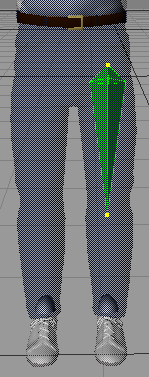
Рис. 5.12. Расположите бедренную кость соответствующим образом
